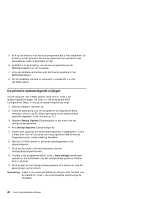Lenovo PC 300PL About Your Software - Windows 2000, Windows 98 (second edition - Page 27
Een IBM Enhanced Diagnostics-diskette maken, Systeemhulpprogramma's, Diagnose uitvoeren
 |
View all Lenovo PC 300PL manuals
Add to My Manuals
Save this manual to your list of manuals |
Page 27 highlights
3. Wacht tot het hoofdmenu verschijnt. 4. Kies Systeemhulpprogramma's in het hoofdmenu. 5. Kies Diagnose uitvoeren in het menu Systeemhulpprogramma's. Het programma IBM Enhanced Diagnostics wordt gestart. 6. Als u klaar bent het uitvoeren van het diagnoseprogramma, verwijdert u de CD uit het CD-ROM-station en zet u de computer uit. 7. Als u de primaire opstartvolgorde hebt aangepast, herstelt u de oorspronkelijke opstartvolgorde. Zie "De primaire opstartvolgorde wijzigen" op pagina 24 voor meer informatie. Een IBM Enhanced Diagnostics-diskette maken U maakt als volgt een IBM Enhanced Diagnostics-diskette met behulp van de Herstel-CD: 1. Plaats Herstel-CD 1 in het CD-ROM-station. 2. Start de computer opnieuw op. Als de computer niet opstart vanaf de CD, moet u wellicht de primaire opstartvolgorde wijzigen. Zie "De primaire opstartvolgorde wijzigen" op pagina 24 voor nadere informatie; keer daarna terug bij stap 2. 3. Wellicht wordt u gevraagd een besturingssysteem te kiezen. Daarna verschijnt het hoofdmenu. 4. Kies in het hoofdmenu de optie Systeemhulpprogramma's. 5. Selecteer Diagnosediskette maken. 6. Zodra u daarom wordt gevraagd, plaatst u een lege, geformatteerde diskette in het diskettestation en volgt u de instructies op het scherm. 7. Als het kopiëren is voltooid, beschikt u over een opstartbare IBM Enhanced Diagnostics-diskette. Schrijf op het etiket IBM Enhanced Diagnostics en bewaar de diskette goed. Tevens bestaat de mogelijkheid om de laatste versie van het diagnoseprogramma te downloaden vanaf http://www.ibm.com/pc/support op Internet. Geef het machinetype en het modelnummer van uw computer op in het veld Quick Path om de bestanden die specifiek zijn voor uw computer te vinden. Hoofdstuk 4. Diagnose- en ondersteuningssoftware 19